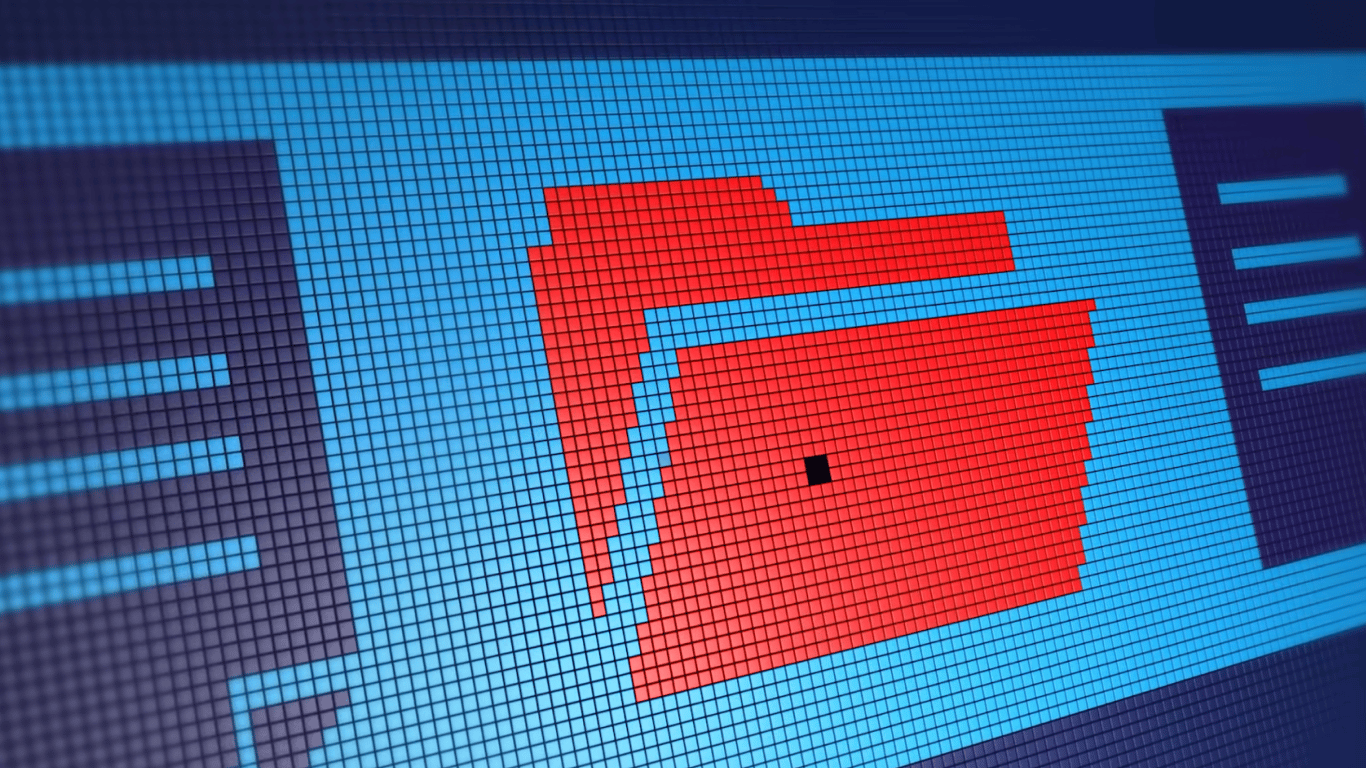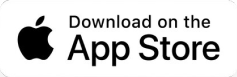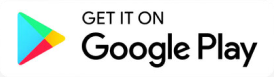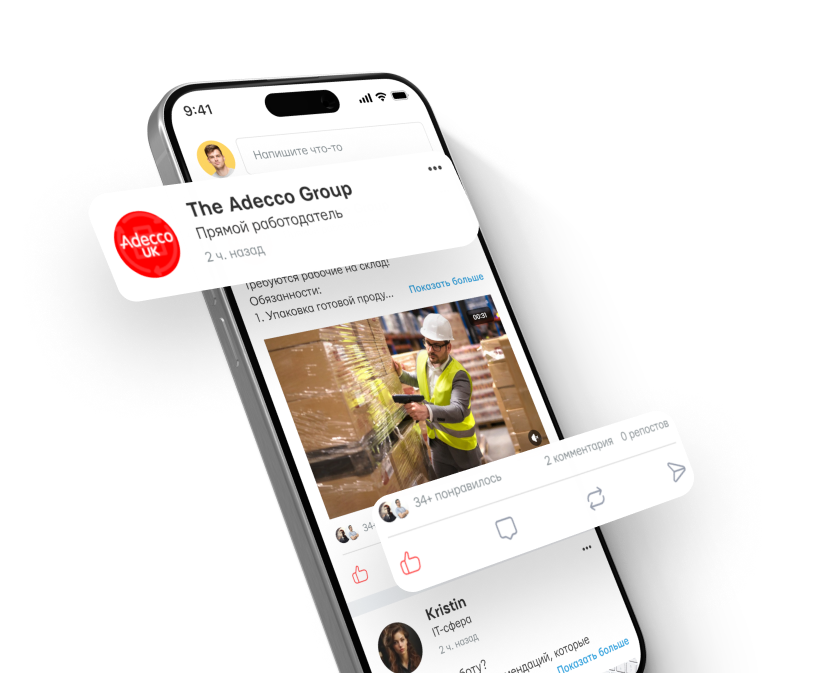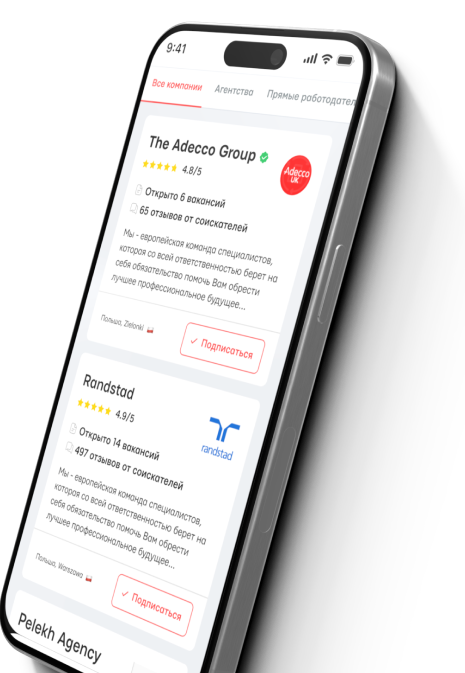Warum ist der USB-Anschluss im WLAN-Router? - 6 nützliche Anwendungen.

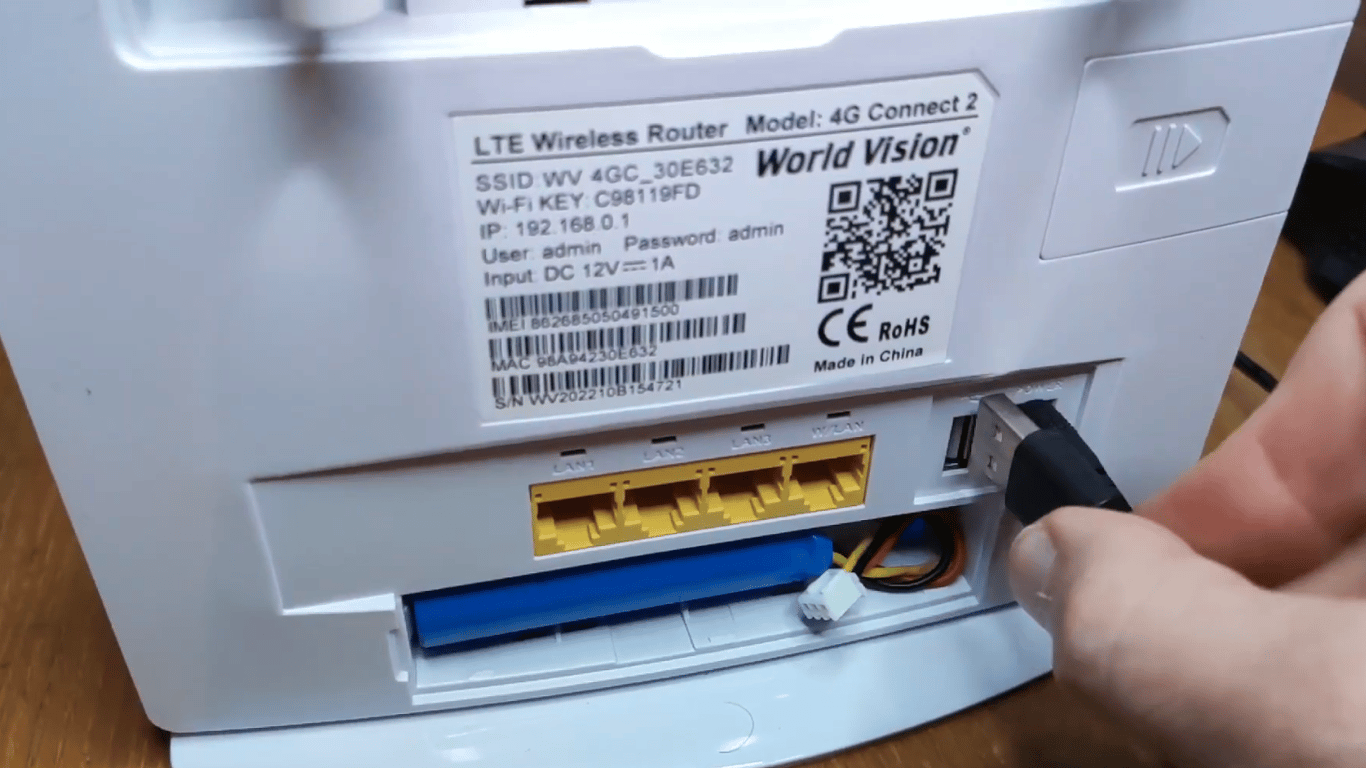
Der USB-Anschluss in modernen WLAN-Routern ist nicht nur ein 'Design-Element', sondern ein leistungsstarkes Werkzeug, das die Möglichkeiten Ihres Heimnetzwerks erweitern kann. Ein Anschluss ermöglicht es, eine gewöhnliche Festplatte in eine persönliche 'Cloud' umzuwandeln, einen alten Drucker netzwerkfähig zu machen und sogar einen Backup-Internetkanal bereitzustellen.
Darüber schreibt SlashGear.
Bevor Sie den USB-Anschluss des Routers verwenden, müssen Sie ihn aktivieren. Dafür:
- Schließen Sie das erforderliche Gerät an den USB-Anschluss an;
- Öffnen Sie die IP-Adresse des Routers im Browser und melden Sie sich im Admin-Bereich an (Benutzername und Passwort sind normalerweise auf dem Aufkleber des Geräts angegeben);
- Finden Sie den Abschnitt USB/Storage und aktivieren Sie die Funktionen des Anschlusses: Datei- oder Medienserver, Druckserver usw.;
- Speichern Sie die Einstellungen - der Anschluss ist bereit zur Verwendung.
Erstellen Sie ein Cloud-Speicher für zu Hause
Indem Sie eine externe Festplatte anschließen, verwandelt sich der Router in ein vereinfachtes NAS: Dateien sind auf allen Geräten ohne E-Mail oder USB-Sticks zugänglich. Es ist auch erforderlich, Berechtigungen festzulegen - von vollständiger Bearbeitung bis nur Lesen. Einige Modelle funktionieren zusätzlich als Medienserver, was das Streaming von Videos auf Fernseher oder Tablets ohne Internet und zusätzliche Kabel ermöglicht.
Konvertieren Sie einen kabelgebundenen Drucker in einen kabellosen
Schließen Sie einen USB-Drucker an, aktivieren Sie 'Druckerfreigabe' in den Einstellungen - der Router wird zum Druckserver. Anschließend kann jeder Computer oder Smartphone im Netzwerk kabellos drucken, ohne komplizierte Einstellungen.
Automatische Datensicherung
Eine USB-Festplatte im Router ist ein einfacher Weg, regelmäßige Backups von PCs, Smartphones oder Tablets einzurichten. Legen Sie im Steuerpanel einen Zeitplan fest (täglich, wöchentlich) oder eine Echtzeitsynchronisierung und wählen Sie die Ordner zur Sicherung aus. Einige Router unterstützen Time Machine oder Windows File History - dann wird die Einrichtung auf ein paar Klicks reduziert.
Laden Sie kleine Geräte auf
Der USB-Anschluss liefert genug Strom für Fitness-Tracker, kabellose Kopfhörer oder IoT-Sensoren. Dies ist praktisch, wenn keine freien Steckdosen vorhanden sind und kleine Geräte nur einen Hauch von Energie benötigen. Die Leistung reicht nicht für Tablets oder Telefone, ist jedoch ausreichend für langsames, aber sicheres Aufladen.
Zweite 'Notfall'-SIM oder Modem
Bei einigen Modellen kann ein 3G/4G-Modem an den USB-Anschluss angeschlossen werden, um automatisch auf mobiles Internet umzuschalten, wenn der Hauptkanal ausfällt. Dies gewährleistet kontinuierlichen Zugang zum Netzwerk ohne zusätzliche Geräte.
Firmware-Update von USB-Stick
Wenn Online-Updates fehlschlagen, kann der USB-Anschluss helfen: Laden Sie die neue Firmware von der Website des Herstellers herunter, kopieren Sie sie auf den USB-Stick, aktivieren Sie den Wiederherstellungsmodus und wählen Sie die Datei im Menü des Routers aus. Dieses Verfahren minimiert Ausfallzeiten und stellt die Stabilität und Sicherheit des Geräts wieder her.
WLAN-Router arbeiten rund um die Uhr, aber manchmal wird empfohlen, sie nachts auszuschalten, um die Stabilität der Verbindung zu verbessern, den Stromverbrauch zu reduzieren und die Lebensdauer geringfügig zu verlängern. Denken Sie daran, dass der Router alle 3-5 Jahre aktualisiert werden sollte, da selbst ein funktionierendes Gerät die Kompatibilität mit neuen Standards verlieren kann.
Lesen Sie auch
- Mechanisches oder automatisches Getriebe - was ist wirtschaftlicher
- Die schlimmsten Produktionsjahre des beliebten Tesla Model Y in der Ukraine
- Britische Experten haben die drei zuverlässigsten Autos bestimmt
- Eignen sich Öle für Autos mit hoher Laufleistung für neue Motoren?
- Betrifft Pixel auf dem Bildschirm - Wie man einen Defekt findet und behebt
- Mechaniker nannte die Hauptprobleme von Autos mit Kilometerstand